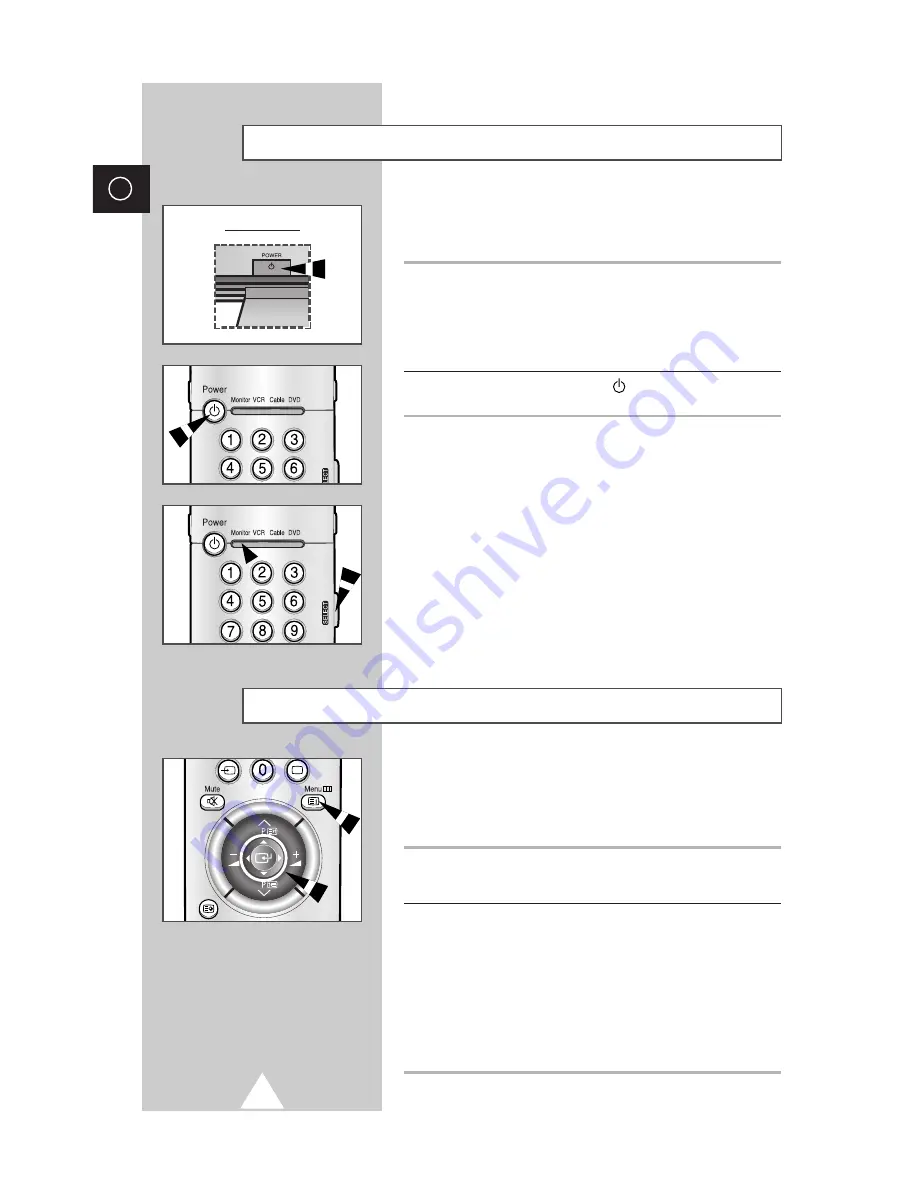
16
DEU
Plasmamonitor ein- und ausschalten
Das Netzkabel ist auf der Rückseite des Plasmamonitors
angeschlossen.
1
Schließen Sie das Netzkabel an eine geeignete Netzsteckdose an.
Achten Sie darauf, dass Sie den Monitor nur an eine Steckdose mit
richtiger Betriebsspannung anschließen.
➢
Die Betriebsspannung des Monitors ist auf dem Typenschild
an der Monitorrückseite angegeben; die Frequenz beträgt
50 Hz oder 60 Hz.
2
Drücken Sie die Taste
POWER
(
) auf der Frontblende oder auf
der Fernbedienung, um den Monitor einzuschalten.
➣
Wenn Sie die Taste
POWER
drücken und der Monitor wird
nicht eingeschaltet, ist an der Fernbedienung eventuell nicht
der richtige Betriebsmodus eingestellt. Drücken Sie so oft die
Taste
SELECT
, bis der Monitor-Betriebsmodus aktiviert ist
(Anzeige
Monitor
leuchtet).
Frontblende
Menüs und Statusinformationen anzeigen
Der Plasmamonitor verfügt über ein einfaches und
bedienerfreundliches Bildschirm-Menüsystem. Damit können Sie
alle Funktionen des Plasmamonitors schnell und bequem
verwenden. Auf dem Bildschirm können Sie auch den Status vieler
Funktionen des Plasmamonitors anzeigen.
1
Drücken Sie bei eingeschaltetem Gerät die Taste
Menu
der
Fernbedienung. Das Hauptmenü wird auf dem Bildschirm
angezeigt.
2
Mit dem Joystick können Sie im Menü navigieren und
Einstellungen bestätigen. Drücken Sie oben oder unten auf den
Joystick (
/
), um Menüelemente auszuwählen. Drücken Sie
links oder rechts auf den Joystick (
/
), um die markierten
Elemente anzuzeigen, zu ändern oder zu verwenden. Drücken Sie
auf den Joystick, um neue Einstellungen zu bestätigen. Im
Folgetext werden die Symbole
,
,
und
verwendet, um
anzugeben, welche Seite des Joysticks gedrückt wird. Die
Bildschirmmenüs werden nach etwa dreißig Sekunden
automatisch ausgeblendet. Sie können aber auch die Taste
Menu
der Fernbedienung drücken, um das Menü zu schließen.
Summary of Contents for PS-50P2HT
Page 111: ...55 DEU Notizen...
Page 167: ...55 Memo FRA...
Page 223: ...55 Memo NED...
Page 279: ...55 Memo ESP...
Page 335: ...55 Memo POR...
















































